Bài viết của iPhanmem.net sẽ minh họa năm phương pháp thường được sử dụng để mở Remote Desktop Connection trong máy tính Windows 10 như dưới đây.
Cách 1: Mở trong Start Menu
Nhấp vào góc trái màn hình chọn Start, chọn All apps. Tìm Windows Accessories và chọn Remote Desktop Connection.
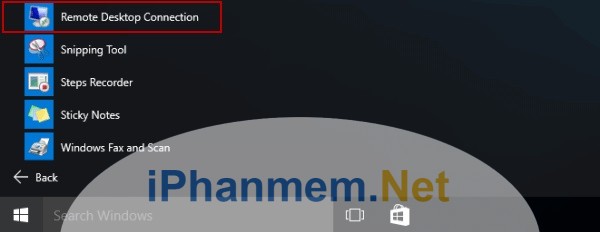
Cách 2: Mở nhanh trong trình tìm kiếm
Bấm remote trong mục Search trên taskbar trong Windows 10 và chọn Remote Desktop Connection khi tìm kiếm.
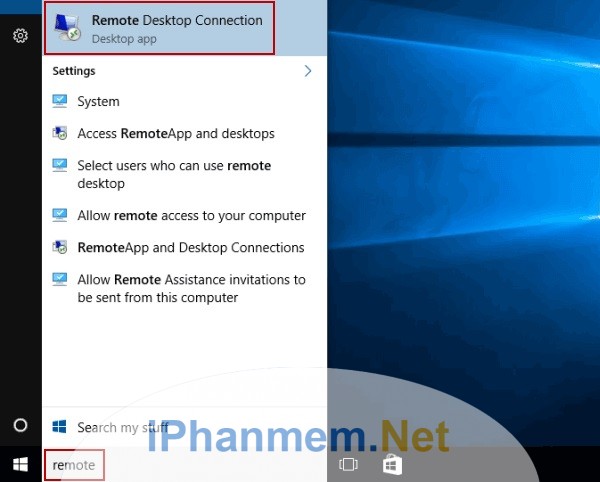
Cách 3: Mở nó bằng Run của Windows 10
Bạn có thể mở mục Run bằng cách sử dụng tổ hợp phím Windows + R hoặc nhấp phải chuột vào góc trái thanh taskbar và chọn Run.
Sau đó bạn đánh từ mstsc và nhấn OK
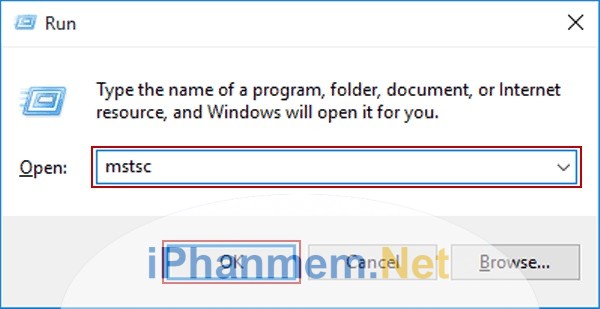
Cách 4: Mở bằng câu lệnh trong Command Prompt (CMD)
Mở Command Prompt và đánh mstsc.exe trong cửa sổ lệnh, bạn sẽ mở Remote Desktop Connection.
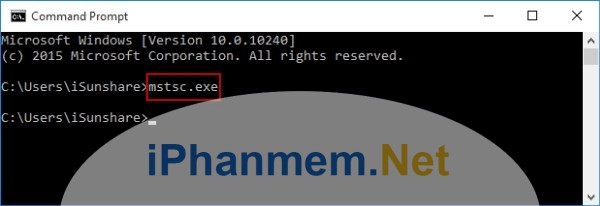
Cách 5: Mở Remote Desktop Connection bằng Windows PowerShell.
Bạn mở Windows PowerShell nhập mstsc và nhấn Enter.
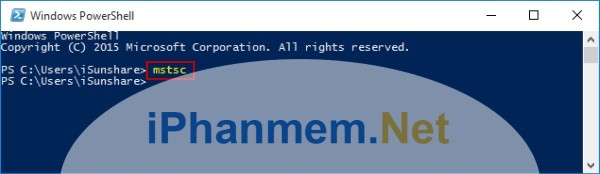
Rất đơn giản phải không ạ… Nếu bạn có cách nào nhanh hơn và hay hơn hay hay chia sẻ với chúng tôi. Xin chân thành cám ơn!









